windows10自带虚拟机怎么使用 windows10自带虚拟机使用教程
- 更新日期:2024-01-25 10:14:23
- 来源:互联网
windows10自带虚拟机怎么使用,打开win10的设置,点击应用,选择程序和功能,点击启用或关闭windows功能,勾选虚拟机选项,等待安装完成即可打开使用,下面小编给大家带来了windows10自带虚拟机使用教程。
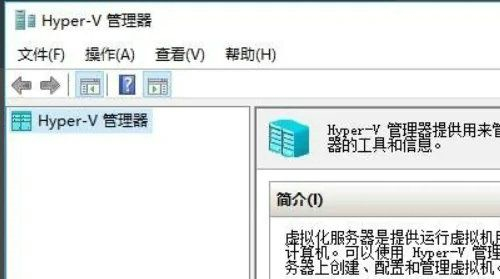
windows10自带虚拟机使用教程
1、右键点击windows桌面左下角的开始按钮,在弹出的菜单中选择设置的菜单项。
2、然后会打开windows设置窗口,点击窗口中的应用图标。
3、接着在打开的应用设置窗口中点击程序和功能快捷链接。
4、接下来在打开的程序和功能窗口中,点击左侧边栏的启用或关闭windows功能快捷链接。
5、在打开的windows功能窗口中可以找到虚拟机的选项,勾选该选项,然后点击确定按钮。
6、这时系统会自动的安装虚拟机需要的文件。
7、待安装完成后,可以在开始菜单中看到虚拟机的快捷链接。
8、点击后就可以打开虚拟机的主界面了。









